5 быстрых способа исправить сетевую ошибку PlayStation Ce-33743-0
 Когда вы пытаетесь подключить свою PlayStation для игры и получаете ошибку ce-33743-0, указывающую на занятость сети, вам, возможно, придется попробовать позже или проверить настройки сети.
Когда вы пытаетесь подключить свою PlayStation для игры и получаете ошибку ce-33743-0, указывающую на занятость сети, вам, возможно, придется попробовать позже или проверить настройки сети.
К сожалению, сетевая ошибка ce-33743-0 может затрагивать только вашу PlayStation, в то время как другие сервисы или устройства подключены к Интернету без проблем. Это может означать, что есть проблема с сетевым сервисом PlayStation.
Другие возможные причины могут включать устаревшее программное обеспечение вашего маршрутизатора или консоли, неправильные настройки конфигурации сети или проблему с вашей сетью.
Как исправить ошибку сетевой PlayStation ce-33743-0?
1. Перезагрузите консоль PS4
- Нажмите кнопку PS на вашем контроллере и выберите опцию Выключение.
-
Выберите Перезагрузить PS4.
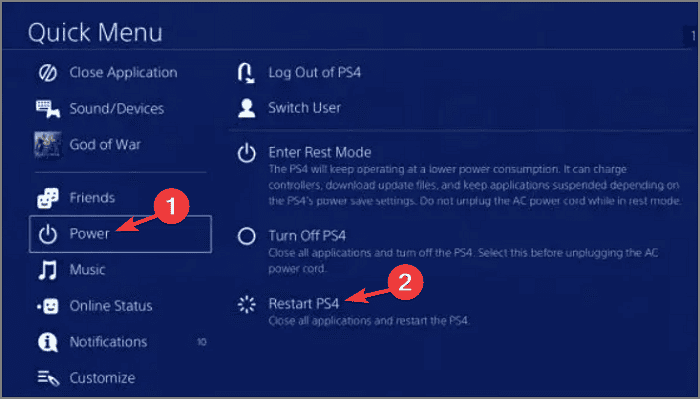
- После перезагрузки консоли проверьте, возникает ли ошибка снова.
2. Проверьте интернет-соединение консоли
- Выберите Настройки в Главном меню консоли.
-
Нажмите на Сеть в выпадающем окне.
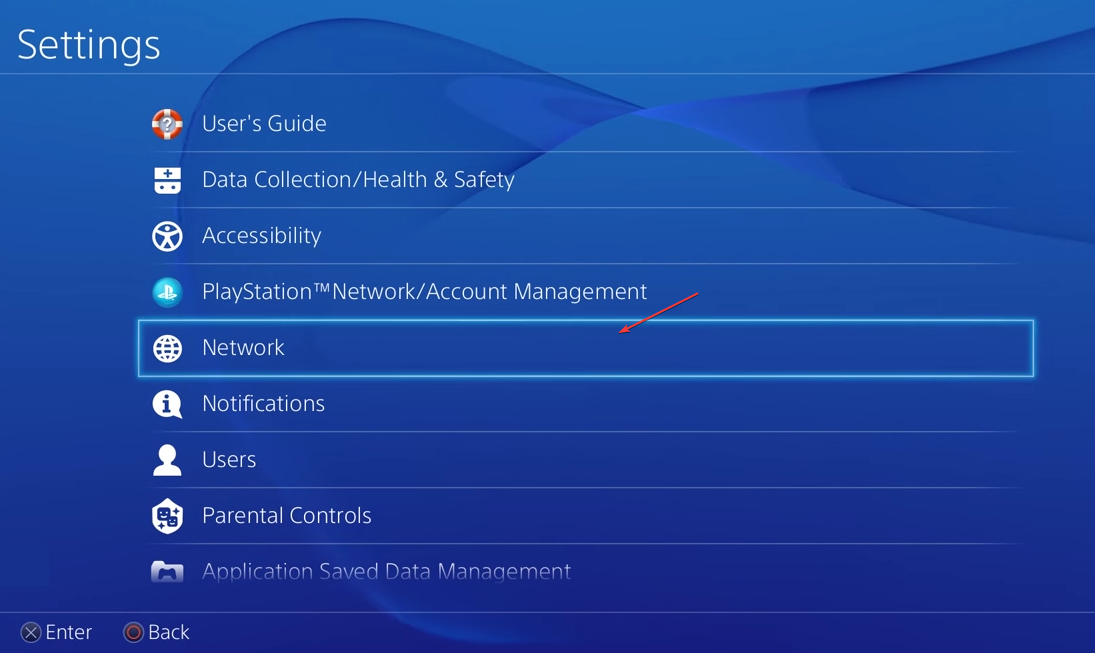
-
Выберите Проверить интернет-соединение и дождитесь завершения теста.
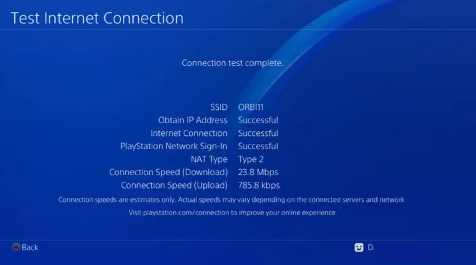
- Следуйте инструкциям на экране и проверьте, сохраняется ли ошибка ce-33743-0.
3. Перезапустите маршрутизатор и повторно включите передачу SSID
- Выключите маршрутизатор и отключите его от источника питания. Это включает в себя извлечение батарей, если это требуется.
- Подождите минуту, прежде чем снова подключить питание и включить его.
-
Щелкните правой кнопкой мыши по значку сети на панели задач и выберите Настройки сети и интернета.
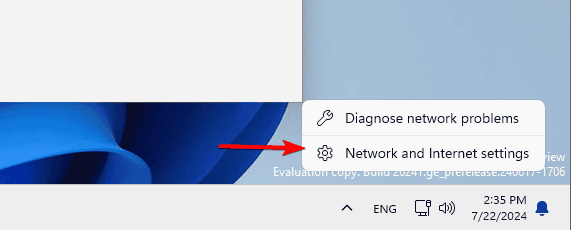
-
Когда откроется новое окно, нажмите на Центр управления сетями и общим доступом.
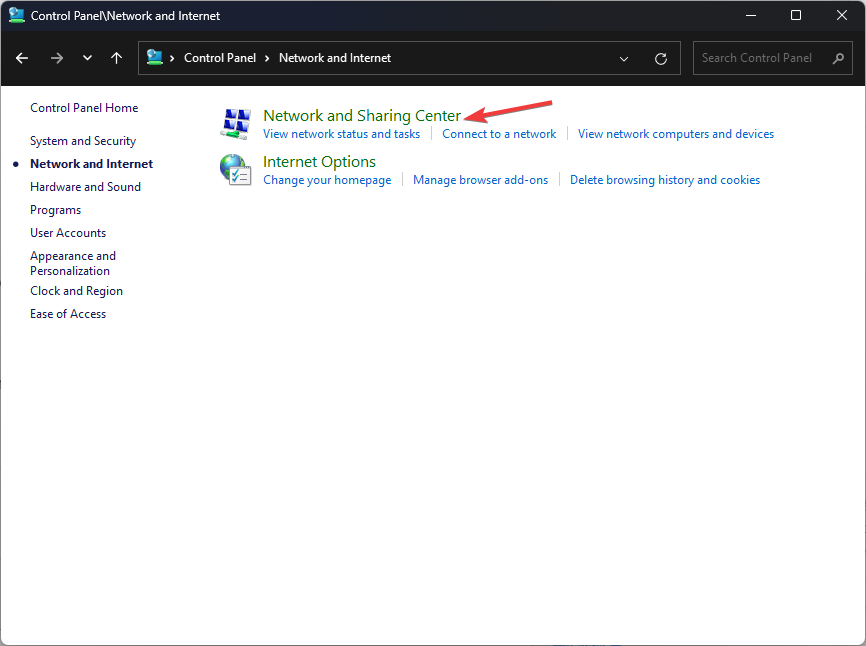
-
Теперь откроется окно Центра управления сетями и общим доступом. Нажмите на Настроить новое соединение или сеть.
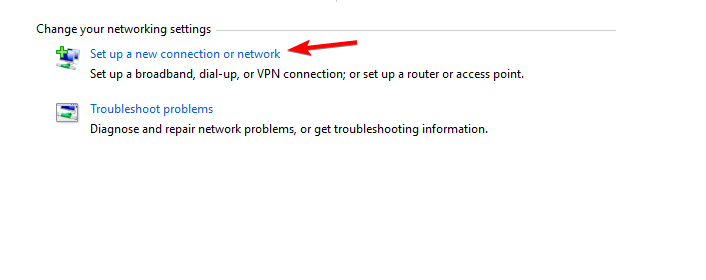
- Теперь выберите Подключиться к беспроводной сети вручную и нажмите Далее.
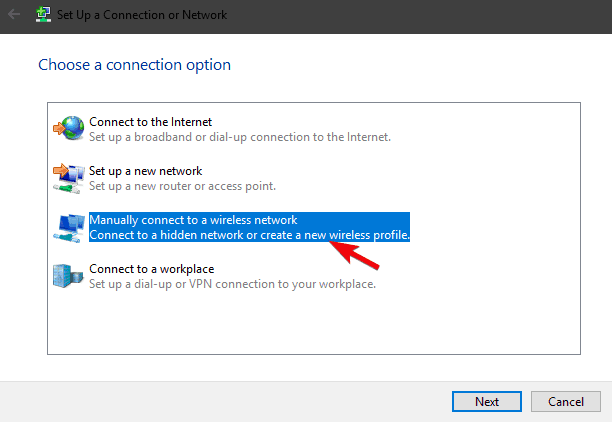
- Введите необходимую информацию, такую как Имя сети, тип безопасности и ключ безопасности. Помните, что вы должны ввести правильную информацию, иначе вы не сможете найти и получить доступ к своей сети.
- Также обязательно включите опции Подключиться, даже если сеть не транслируется и Автоматически запускать это соединение. Как только закончите, нажмите Далее для продолжения.
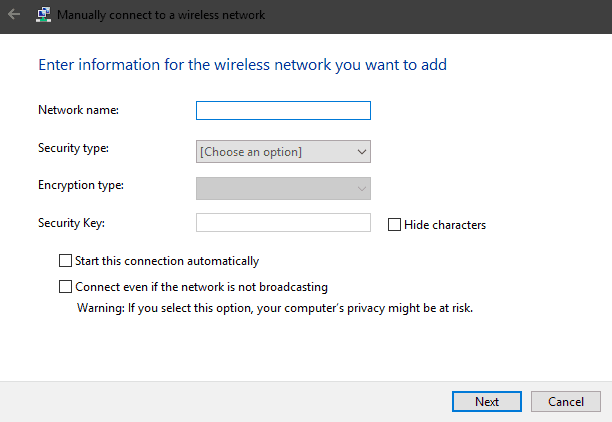
- Попробуйте подключить вашу PS4 с помощью Ethernet-кабеля и проверьте, работает ли это.
4. Измените DNS на консоли
- Перейдите в Настройки на главном экране.
-
Выберите Сеть.
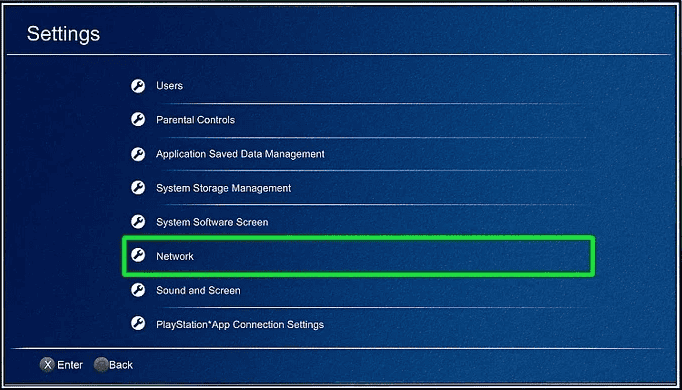
-
Нажмите Настроить интернет-соединение.
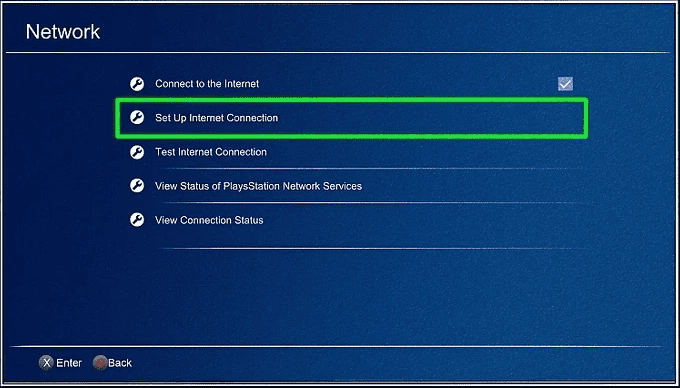
-
Выберите Wi-Fi или LAN-кабель, в зависимости от используемого вами варианта.
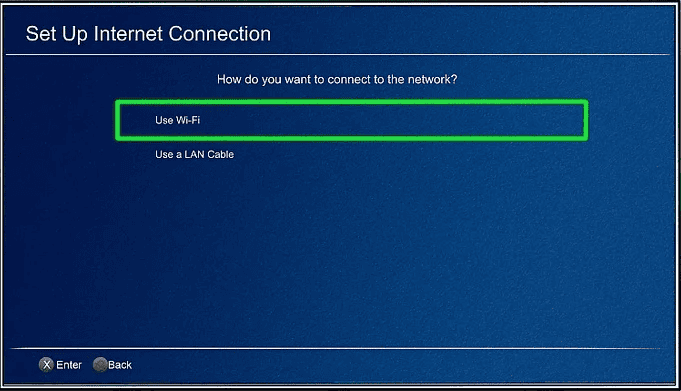
-
Нажмите “Пользовательский”, выберите Автоматически для настроек IP-адреса, затем выберите Не указывать для имени хоста DHCP.
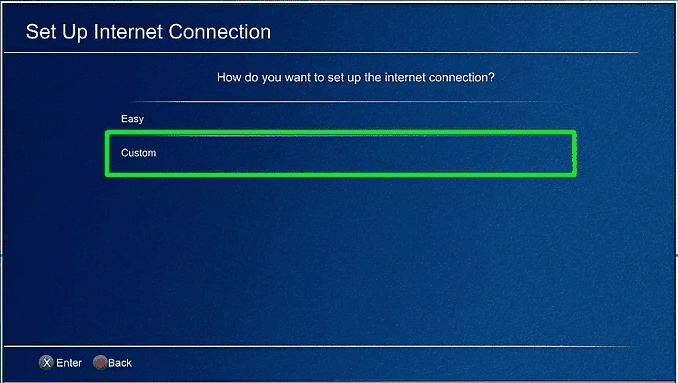
- На экране Настройки DNS выберите Вручную.
-
Для Основного DNS введите 8.8.8.8, а для Вторичного DNS введите 8.8.4.4.
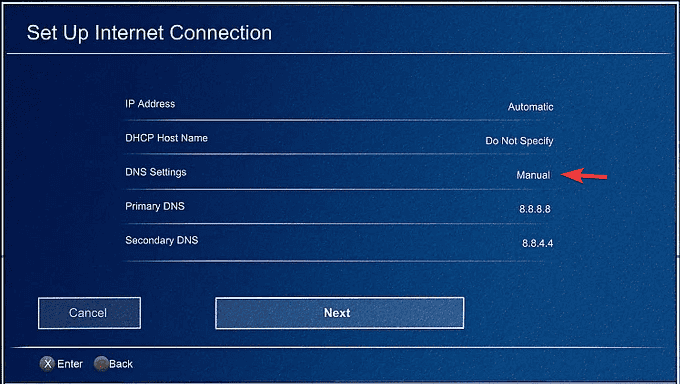
- После завершения протестируйте сетевое соединение.
Возможно, ваш текущий DNS медленный, и поэтому любой запрос на соединение имеет тайм-аут. Переход на более надежный DNS может улучшить скорость и уменьшить задержки, тем самым минимизируя ошибки подключения, такие как код ошибки wc-40383-8-ps4. Читать далее об этой теме
- 5 лучших эмуляторов PSX для ностальгического игрового опыта
- Бывший эксклюзив Nintendo Switch «World’s End Club» наконец-то выходит на PS5 в этом году
- Ждете Death Stranding 2? Вот когда он разблокируется в вашем регионе
- Sony бесшумно снимает региональные блокировки с ПК-игр — но не для всего
- Sony представляет проект Defiant, свой первый беспроводной игровой джойстик для PS5 и ПК
5. Обновите прошивку консоли
- Скачайте файл обновления со страницы обновления программного обеспечения системы PS4.
- Подключите флеш-накопитель USB к вашему компьютеру и нажмите Windows + E, чтобы открыть проводник файлов.
- Перейдите на USB-накопитель, щелкните Создать, затем Папка из выпадающего меню и назовите ее PS4.
- Дважды щелкните на папку PS4, чтобы открыть ее, затем щелкните Создать папку и назовите ее UPDATE.
-
Дважды щелкните на папку UPDATE и скопируйте и вставьте файл, который вы загрузили на первом шаге, в эту папку. Убедитесь, что имя файла PS4UPDATE.PUP.
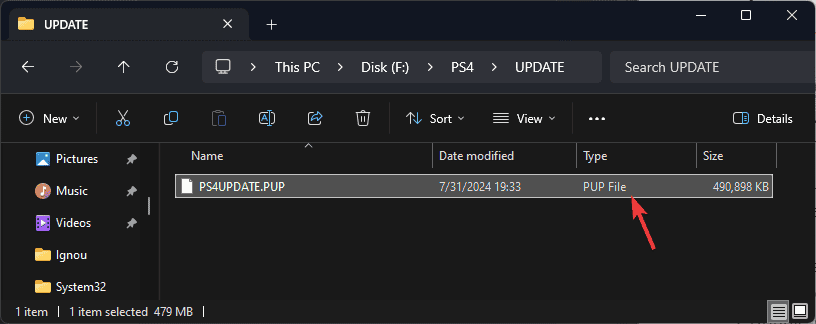
- Перейдите к системному лотку, щелкните правой кнопкой мыши по флешке и выберите безопасное извлечение.
- Теперь подключите USB-накопитель к вашей консоли PS4.
- Нажмите и удерживайте кнопку питания, и отпустите ее, когда услышите второй сигнал, чтобы запустить PS4 в безопасном режиме.
- Подключите контроллер DualShock 4 к консоли с помощью USB-кабеля и нажмите кнопку сопряжения PS.
-
Выберите Обновление программного обеспечения системы.

-
Выберите Обновить с USB-накопителя, затем нажмите OK.
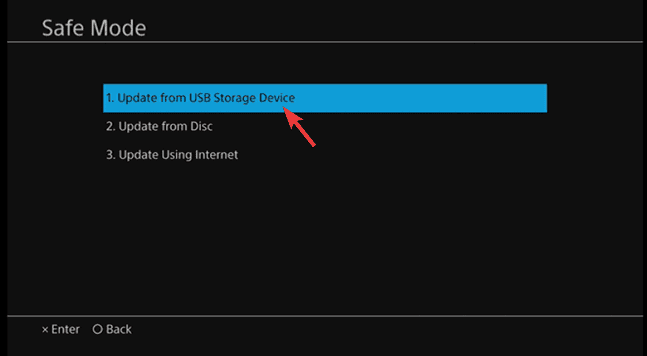
- Выберите Далее, чтобы продолжить, и следуйте инструкциям на экране для завершения процесса.
Вы можете выполнить все эти шаги, но ошибка ce-33743-0 может по-прежнему сохраняться. Если это так, есть большая вероятность, что это ошибка сервера. Вы можете обратиться в службу поддержки PlayStation за дальнейшей помощью.
Иногда ваша PS4 может потерять соединение с сервером и потребуется повторное подключение.
В будущем, чтобы избежать таких ошибок, регулярно проверяйте обновления прошивки, следите за запланированным обслуживанием и периодически проверяйте состояние своей сети, чтобы убедиться, что она быстрая и стабильная.
Ошибки PlayStation разнообразны, и вы можете быть отключены из-за ошибки входа в сеть или кода ошибки ce-33729-4, но это не повод для паники. Ваша консоль также может не подключаться к серверам PlayStation, так что узнайте, что делать в такой ситуации.
Сообщите нам, если у вас есть дополнительные решения, которые сработали для вас, в разделе комментариев ниже.













